
L'ordinateur portable HP est très populaire maintenant, mais de nombreux amis ne savent pas comment effectuer une capture d'écran sur un ordinateur portable HP.
Vous savez qu'une image sera plus claire que mille mots. Parfois, nous pouvons avoir besoin de capturer quelque chose d'important ou d'attirant. Par conséquent, la capture d'écran est un moyen pratique de capturer des images ou du texte.
Si vous possédez un ordinateur portable HP, vous souhaiterez peut-être connaître certaines méthodes permettant d'imprimer l'écran sur un ordinateur portable HP. Aujourd'hui, je vais vous expliquer comment effectuer une capture d'écran sur un ordinateur portable HP de plusieurs manières. Vous pouvez les tester un par un et trouver celui qui vous convient le mieux.
Ouvrez votre ordinateur portable HP et faisons-le ensemble.
Comment imprimer l'écran sur un ordinateur portable HP ?
Il existe de nombreuses façons de capturer une capture d'écran sur un ordinateur portable ou de bureau HP.
Je sais que vous demanderez comment faire une capture d'écran sur HP Envy, Elitebook, Pavilion ou d'autres modèles.
Bien que nous puissions utiliser les différents modèles d'ordinateurs, cette méthode convient toujours à la plupart d'entre vous. Ainsi, vous pouvez le tester sur n'importe quel modèle d'ordinateur HP.
Le moyen le plus simple de faire une capture d'écran du bureau HP consiste à utiliser la touche d'impression d'écran, abrégée en « prt sc ». Trouvez simplement la touche "prt sc" sur la rangée supérieure de votre clavier à côté de la touche de suppression.
Appuyez ensuite sur la touche "prt sc". Rien ne s'est passé?
Suivez la météo en direct mes étapes pour enregistrer votre capture d'écran sur un ordinateur portable HP.
- Appuyez sur la touche "prt sc" pour copier la page actuelle même si vous n'avez rien vu se passer.
- Ouvrez le programme d'édition, puis appuyez sur les touches ctrl et v pour coller la page que vous venez de copier.
- Enregistrez ensuite la capture d'écran aux formats JPG ou PNG.
Nous avons appris à effectuer une capture d'écran sur un ordinateur portable HP sous Windows 10, mais vous constaterez peut-être que la capture d'écran est une page entière que vous ne pouvez pas recadrer ou modifier l'image.
Existe-t-il un bon moyen d'y parvenir, veuillez continuer à lire.
Comment faire une capture d'écran sans bouton Printscreen ?
Certains ordinateurs HP n'ont pas de bouton Printscreen. Je vais donc vous expliquer comment effectuer une capture d'écran sur un ordinateur portable HP sans bouton PrintScreen à l'aide d'autres outils, tels que l'enregistreur d'écran AmoyShare et l'outil de capture. Nous pouvons également les utiliser pour capturer une partie de l'écran.
Meilleure option - Outil de capture d'écran AmoyShare
Logiciel de capture d'écran AmoyShare est une application tout-en-un que vous pouvez prendre une capture d'écran gratuitement quand vous le souhaitez. Après la capture, il vous permet de modifier la capture d'écran : ajoutez des flèches, des mots, des numéros de série ou même floutez des informations sensibles. En outre, nous pouvons également enregistrer de la vidéo, de l'audio et du jeu avec.
Comment faire une capture d'écran sur un ordinateur portable hp avec cet outil de capture d'écran gratuit ?
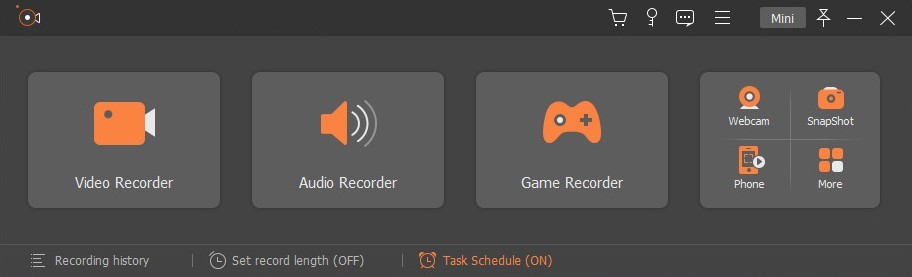
- Téléchargez et installez Screen Recorder depuis Site officiel d'AmoyShare.
- Exécutez-le, puis cliquez sur le bouton SnapShot dans le coin droit de l'interface.
- Utilisez votre souris pour sélectionner la zone que vous souhaitez prendre une capture d'écran. Une fois sélectionné, l'écran s'assombrira à l'exception de la zone sélectionnée. Vous pouvez également cliquer sur les quatre coins de la zone de capture d'écran pour personnaliser la zone sélectionnée en faisant glisser la souris.
- Enfin, vous pouvez utiliser des outils de dessin pour éditer la capture d'écran (ajouter des mots, des blocs ou des flèches). Ensuite, cliquez sur le bouton Enregistrer pour conserver la capture d'écran ou sur le bouton Copier pour la coller.

Si facile. Téléchargez cet outil de capture d'écran gratuit pour personnaliser votre capture d'écran gratuitement dès maintenant !
Comment faire une capture d'écran avec l'outil de capture ?
L'outil Snipping est un outil de capture d'écran intégré simple mais excellent sur les systèmes d'exploitation Windows 7, 8 et 10. Ainsi, vous pouvez prendre une capture instantanée à tout moment.
- Appuyez sur l'icône Windows de votre clavier ou cliquez sur le bouton du menu Démarrer sur le bord droit de l'écran, puis entrez dans l'outil de capture et sélectionnez-le dans le résultat.
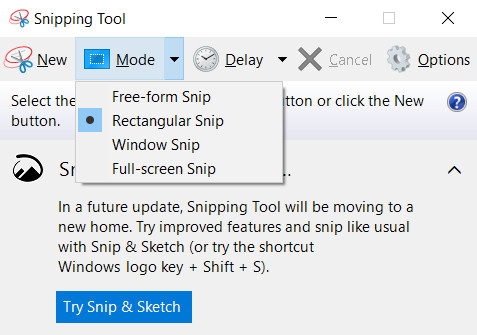
- Cliquez sur Nouveau pour définir une zone de capture ou appuyez sur Ctrl+n pour capturer une capture d'écran. La capture de forme libre vous permet de capturer n'importe quelle forme ou forme. La capture rectangulaire vous permet de faire glisser n'importe où pour former une capture d'écran rectangulaire. La capture de fenêtre est utilisée pour prendre une capture d'écran de la fenêtre que vous souhaitez capturer. Et la capture en plein écran ne peut capturer qu'un écran entier.
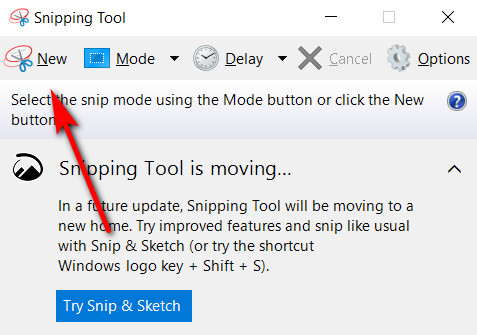
- Une fois que vous avez capturé l'écran, vous pouvez modifier la capture d'écran ou enregistrer la capture d'écran directement.
Conseils : comment effectuer une capture d'écran sur un ordinateur portable HP en mode tablette ? Il y a une astuce rapide pour accomplir la tâche. Ouvrez l'outil Capture et tapez le bouton Nouveau pour démarrer la capture.
Comment faire une capture d'écran défilante sur HP ?
Nous devons télécharger un logiciel tiers pour prendre une capture d'écran défilante. PicPick a une bonne popularité. Ainsi, cette partie vous conduira à capturer une capture d'écran défilante en utilisant PicPick.
- Téléchargez l'application PicPick premier. Ensuite, installez-le une fois le fichier téléchargé.
- Appuyez simultanément sur les touches ctrl + alt, puis appuyez sur "prt sc" pour lancer la capture, et une boîte rectangulaire sortira.
- Ensuite, appuyez sur la touche gauche de la souris et faites-la glisser pour choisir une zone de la fenêtre de défilement qui doit être capturée.
- Relâchez votre souris, attendez quelques secondes, une capture d'écran complète de la fenêtre de défilement sera effectuée automatiquement.
Conclusion
Dans cet article, j'ai présenté quelques méthodes sur comment faire une capture d'écran sur un ordinateur portable HP.
Si vous avez besoin de capturer un écran entier, le bouton du clavier "ptr sc" est le moyen le plus simple. Si vous souhaitez prendre une capture d'écran partielle et y apporter des modifications, vous pouvez choisir AmoyShare Screen Recorder ou Snipping Tool. La différence entre les deux est Logiciel de capture d'écran AmoyShare a des outils multiples pour éditer la capture d'écran. Vous pouvez ajouter des lignes, des flèches, des mots, des numéros de série, flouter le fond, etc. Et encore une fois, cette fonction de capture d'écran est entièrement gratuite.
N'hésitez plus. Télécharger et essayez-le maintenant!
Screen Recorder
Capturez instantanément de la vidéo et de l'audio HD
- pour Windows 10/8/7
- pour Mac OS X 14+
- Pour Android
Questions Fréquentes
Comment faire une capture d'écran sur un ordinateur portable HP Windows 7 ?
Logiciel de capture d'écran AmoyShare est compatible avec n'importe quel système Windows. Tout d'abord, cliquez sur l'instantané et sélectionnez une zone de capture d'écran. Ensuite, vous pouvez modifier la capture d'écran comme vous le souhaitez. Enfin, enregistrez ou partagez la capture d'écran.
Comment faire une capture d'écran partielle sous Windows ?
Logiciel de capture d'écran AmoyShare prend en charge la prise d'une capture d'écran partielle. Cliquez sur le bouton SnapShot pour sélectionner une zone (ajustez la capture d'écran aux quatre coins), puis effectuez quelques éditions si vous le souhaitez. Enfin, enregistrez la capture d'écran.